Comment corriger 500 Erreur du serveur interne: une erreur s'est produite
Publié: 2025-08-22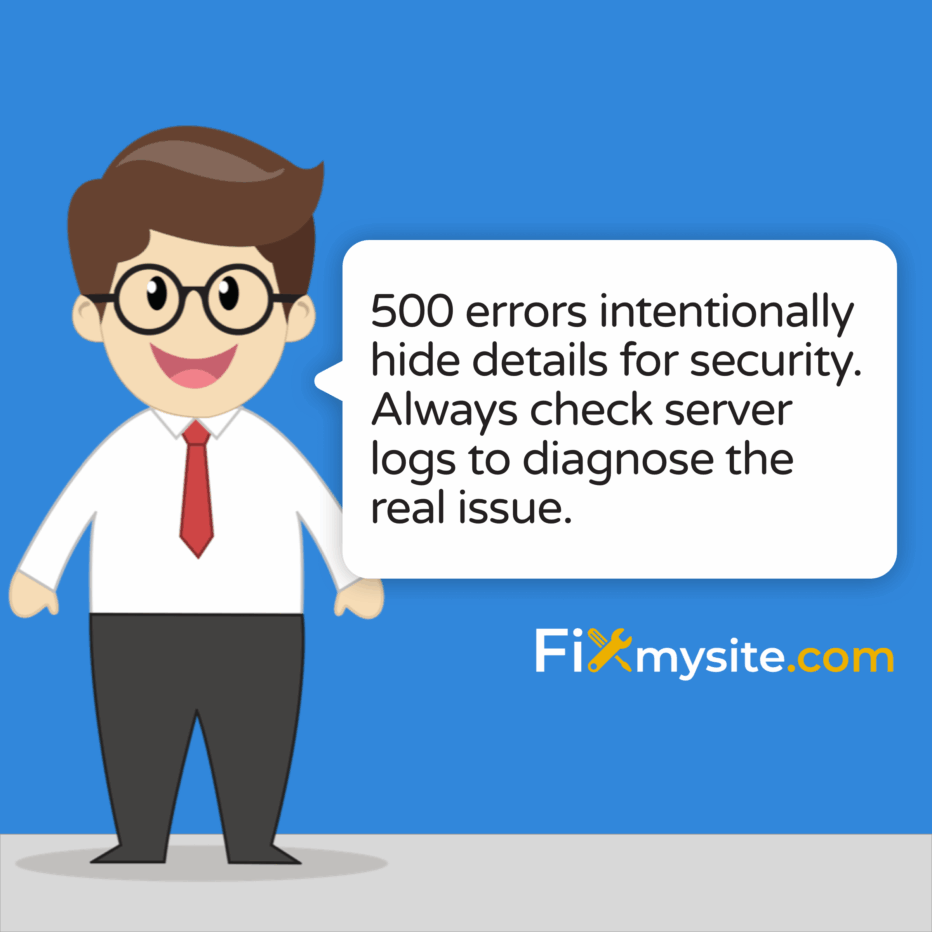
Voir un message «500 serveur interne» sur votre site WordPress peut déclencher une panique immédiate. Votre site Web est en panne, les visiteurs ne peuvent pas accéder à votre contenu, et si vous exécutez une boutique en ligne, vous perdez des ventes à chaque minute qui passe. Nous comprenons à quel point cette situation est stressante, surtout lorsque vous n'êtes pas sûr de ce qui l'a causé ni comment le réparer.
Cette erreur indique que quelque chose a mal tourné sur le serveur Web hébergeant votre site, pas avec les navigateurs de vos visiteurs. La bonne nouvelle? La plupart des 500 erreurs peuvent être résolues une fois que vous avez identifié la cause spécifique.
Dans ce guide, nous vous guiderons à comprendre les causes de ces erreurs et à fournir des solutions claires et étape par étape pour récupérer votre site en ligne rapidement. Que vous soyez un propriétaire de petite entreprise, un blogueur ou un administrateur de site Web, vous trouverez des étapes de dépannage exploitables pour résoudre ce problème frustrant.
Comprendre 500 erreurs de serveur interne
L'erreur du serveur interne 500 est un code d'état HTTP générique indiquant que quelque chose a mal tourné sur le serveur Web, mais le serveur ne peut pas fournir de détails spécifiques sur ce qui a exactement mal tourné. Selon la définition standard HTTP, cette erreur se produit lorsque «le serveur a rencontré une condition inattendue qui l'a empêché de répondre à la demande». (Source: Docs Web MDN)
Cette erreur est délibérément vague pour des raisons de sécurité. La fourniture d'informations d'erreur détaillées pourrait potentiellement révéler des vulnérabilités de serveur aux utilisateurs malveillants. Bien que cet imprécision protège votre site Web, il peut rendre le dépannage plus difficile pour vous en tant que propriétaire du site.
Lorsque votre serveur rencontre cette erreur, il affiche une page d'erreur simple aux visiteurs au lieu du contenu de votre site Web réel. Le message d'erreur peut apparaître dans divers formats, mais ils indiquent tous le même problème sous-jacent - un problème côté serveur qui empêche votre contenu d'être livré correctement.
Signes que vous vivez une erreur de serveur interne de 500
L'erreur peut apparaître dans plusieurs formats différents, mais ils indiquent tous le même problème:
- «Erreur de serveur interne 500»
- «Erreur du serveur interne: une erreur de serveur interne s'est produite»
- «HTTP 500 - Erreur du serveur interne»
- «Erreur de serveur 500»
- Un écran blanc vide (dans certains cas)
Causes courantes de 500 erreurs de serveur interne
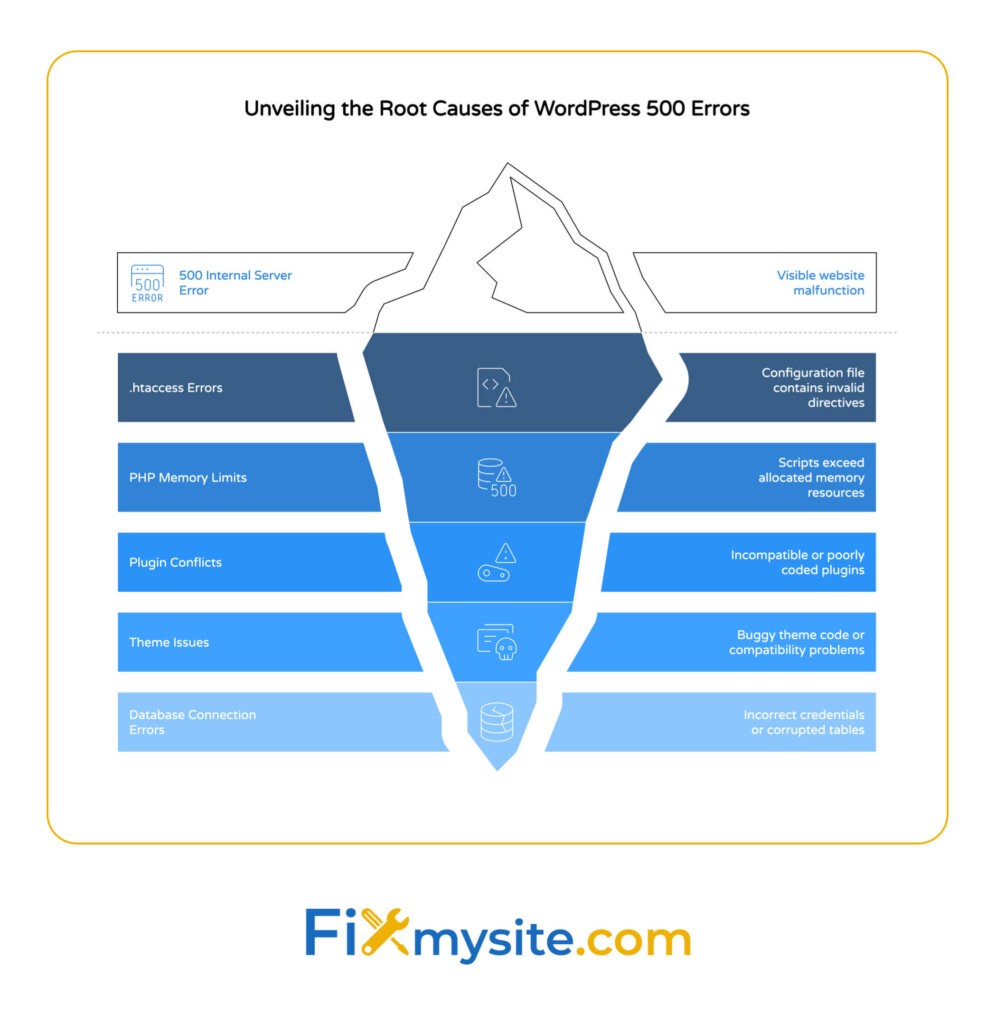
Comprendre ce qui provoque 500 erreurs est la première étape vers les réparer. Il y a plusieurs coupables potentiels lorsque cette erreur apparaît sur votre site WordPress.
Les erreurs de configuration du serveur dans des fichiers comme .htaccess déclenchent généralement 500 erreurs lorsqu'ils contiennent des directives non valides. L'épuisement des ressources pendant les pointes de trafic peut submerger votre serveur, ce qui entraîne une défaillance. Les erreurs de programmation dans les scripts PHP entraînent souvent un acte de bissage du serveur de manière inattendue. Les défaillances de la connexion de la base de données ou les requêtes défectueuses perturbent les opérations de serveur normal. Enfin, les API ou bibliothèques tierces incompatibles peuvent générer des erreurs de serveur interne lorsqu'ils entrent en conflit avec le code de votre site. (Source: Cloudns)
Examinons ces causes plus en détail pour vous aider à déterminer ce qui pourrait se passer avec votre site WordPress.
| Cause | Description | Difficulté à réparer | Commun dans WordPress? |
|---|---|---|---|
| erreurs. | Directives non valides ou erreurs de syntaxe dans le fichier de configuration | Facile | Très courant |
| Limites de mémoire PHP | Scripts dépassant la mémoire allouée | Facile | Très courant |
| Conflits de plugin | Plugins incompatibles ou mal codés | Moyen | Très courant |
| Questions à thème | Code de thème buggy ou problèmes de compatibilité | Moyen | Commun |
| Erreurs de connexion de la base de données | Des informations d'identification incorrectes ou des tables corrompues | Moyen | Commun |
| Épuisement des ressources du serveur | Frapper les limites du processeur, de la mémoire ou du processus | Moyen | Commun |
| Incompatibilité de la version PHP | Les scripts ne sont pas compatibles avec la version PHP du serveur | Moyen | Moins courant |
| Fichiers de base corrompus | Fichiers de base WordPress endommagés ou modifiés | Moyen | Moins courant |
Ce tableau montre les causes les plus courantes de 500 erreurs spécifiquement dans les sites WordPress, vous aidant à concentrer d'abord vos efforts de dépannage sur les coupables les plus probables.
Fichier .htaccess corrompu
Le fichier .htaccess contrôle de nombreuses configurations de serveur pour votre site WordPress. Ce fichier puissant peut rediriger les URL, configurer des règles de sécurité et gérer le comportement de mise en cache. Cependant, même une petite erreur de syntaxe dans ce fichier peut déclencher une erreur de 500 sur l'ensemble de votre site Web.
Lorsque votre site WordPress a besoin de services de réparation rapides pour restaurer les fonctionnalités, la résolution des problèmes .htaccess devrait être votre priorité absolue. Ce fichier est souvent modifié par divers plugins, en particulier ceux qui manipulent des redirections, la sécurité ou l'optimisation des performances.
Limitations de mémoire PHP
WordPress et ses plugins nécessitent une mémoire PHP adéquate pour fonctionner correctement. Si un script tente d'utiliser plus de mémoire qu'alloués, il peut s'écraser et générer une erreur de 500. Cela se produit généralement lorsque:
Vous exécutez des plugins à forte intensité de ressources, votre thème a un code inefficace ou votre site traite de grandes quantités de données. De nombreux plans d'hébergement WordPress, en particulier l'hébergement partagé, ont des limites de mémoire par défaut qui peuvent être trop restrictives pour les sites avec de nombreux plugins ou des fonctionnalités complexes.
Conflits de plugin ou de thème
Un plugin ou un thème mal codé ou incompatible peut introduire des erreurs qui écrasent votre serveur et entraînent un message d'erreur de 500. Ces conflits se produisent souvent après les mises à jour - soit à WordPress Core, à un thème ou à un autre plugin. Les conflits de plugin sont parmi les causes les plus courantes de 500 erreurs sur les sites WordPress.
Problèmes de connexion à la base de données
Si WordPress ne peut pas se connecter correctement à votre base de données, ou si une requête de base de données échoue, cela se traduit souvent par une erreur de 500. Les problèmes de base de données peuvent provenir de détails de connexion incorrects dans votre fichier wp-config.php, des problèmes de serveur ou des tables de base de données corrompues.
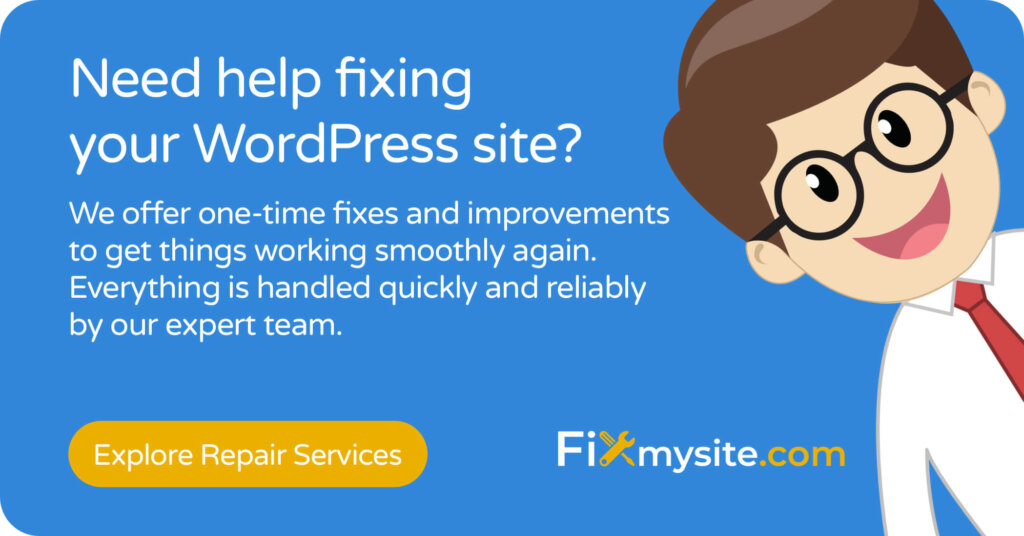
Diagnostic de la source d'une erreur de 500
Avant de sauter dans des solutions, il est important d'identifier la cause spécifique de l'erreur sur votre site. Comment pouvez-vous sauver votre site WordPress en quelques minutes en cas d'urgence? Commencez par collecter des informations de diagnostic pour identifier le problème exact.
Informations essentielles à rassembler
Avant de commencer le dépannage, collectez les informations suivantes pour aider à identifier la cause:
- Message d'erreur exact (prenez une capture d'écran si possible)
- Lorsque l'erreur est apparue pour la première fois
- Modifications récentes apportées à votre site (installations de plugins, mises à jour, modifications de thème)
- Si l'erreur apparaît sur toutes les pages ou simplement celles spécifiques
- Votre environnement d'hébergement actuel
Vérification des journaux d'erreur de serveur
Les journaux des serveurs sont essentiels pour le diagnostic, car 500 erreurs obscurcissent délibérément des détails pour des raisons de sécurité. Ces journaux contiennent des informations détaillées sur ce qui n'a pas fonctionné lorsque l'erreur s'est produite. (Source: Cloudns)
Vous pouvez généralement accéder aux journaux d'erreur de votre serveur via votre panneau de configuration d'hébergement. Recherchez des sections étiquetées «Journaux», «journaux d'erreur» ou «surveillance du site». L'emplacement exact varie selon le fournisseur d'hébergement, mais les chemins communs comprennent:
| Panneau d'hébergement | Emplacement du journal | Modèle de nom de fichier |
|---|---|---|
| cpanel | Section du journal d'erreur | error_log |
| Palissure | Section des journaux | error_log |
| Directement | Journaux d'erreur / d'accès | error.log |
| Hébergement WordPress | Outils ou journaux du site | Varie selon le fournisseur |
Lors de l'examen des journaux, recherchez des entrées avec des horodatages correspondant au moment où l'erreur 500 s'est produite. Portez une attention particulière aux messages contenant «PHP Fatal Error» ou «PHP Parse Error» car ceux-ci indiquent souvent directement le problème.
Utilisation du mode de débogage
WordPress comprend un mode de débogage intégré qui peut fournir des informations d'erreur plus détaillées. Pour l'activer:
- Modifiez votre fichier wp-config.php (situé dans votre répertoire racine WordPress)
- Trouvez la ligne qui dit define ('wp_debug', false);
- Changez-le en: définir ('wp_debug', true);
- Ajoutez ces lignes supplémentaires:
Define ('wp_debug_log', true);
Define ('wp_debug_display', false);
Cette configuration écrira des erreurs dans un fichier debug.log dans votre répertoire WP-Content sans les afficher aux visiteurs du site.
Guide de dépannage étape par étape
Maintenant que nous comprenons ce qui pourrait provoquer l'erreur, passons à travers des étapes de dépannage systématiques pour la résoudre. Commencez par les solutions les plus simples et progressez à des solutions les plus complexes si nécessaire.
1. Vérifiez et réinitialisez votre fichier .htaccess
Étant donné que les problèmes .htaccess sont parmi les causes les plus courantes de 500 erreurs, commencez ici:
- Connectez-vous à votre serveur via FTP ou gestionnaire de fichiers dans votre panneau de configuration d'hébergement
- Localisez le fichier .htaccess dans votre répertoire racine WordPress
- Téléchargez une copie de sauvegarde sur votre ordinateur
- Renommez le fichier existant à ".htaccess_old"
- Créez un nouveau fichier .htaccess avec des règles WordPress par défaut ou laissez WordPress en créer un nouveau en allant dans Paramètres> permalinks et en cliquant sur «Enregistrer les modifications»
2. Augmenter les limites de mémoire PHP
Si votre site atteint des limites de mémoire, vous pouvez augmenter l'allocation:
- Créez ou modifiez le fichier WP-Config.php dans votre répertoire racine WordPress
- Ajoutez cette ligne avant le "c'est tout, arrêtez d'édition!" commentaire:
- Define ('wp_memory_limit', '256m');
- Enregistrez le fichier et téléchargez-le sur votre serveur
- Si vous avez accès à php.ini, vous pouvez également y augmenter Memory_limit
| Étape de dépannage | Quand essayer d'abord | Taux de réussite | Temps requis |
|---|---|---|---|
| Réinitialiser .htaccess | Essayez toujours d'abord | Haut | 5-10 minutes |
| Augmenter la mémoire PHP | Lorsque vous voyez des erreurs de mémoire dans les journaux | Moyen | 5-10 minutes |
| Désactiver tous les plugins | Si les étapes au-dessus ne fonctionnent pas | Haut | 10-15 minutes |
| Passez au thème par défaut | Si la désactivation du plugin n'aide pas | Moyen | 5-10 minutes |
| Vérifier la connexion de la base de données | Si le site a été récemment migré | Moyen | 10-15 minutes |
| Restaurer à partir de la sauvegarde | Lorsque d'autres méthodes échouent | Très haut | 30+ minutes |
Cette matrice de dépannage vous aide à hiérarchiser les solutions pour essayer d'abord en fonction de leurs taux de réussite typiques et de leur investissement en temps.

3. Désactiver tous les plugins
Pour déterminer si un plugin provoque le problème:
- Connectez-vous à votre site via FTP
- Accédez au répertoire de contenu WP
- Renommer le dossier "Plugins" dans "Plugins_old"
- Vérifiez si votre site fonctionne maintenant
- Si c'est le cas, renommez le dossier à «Plugins»
- Créer un nouveau dossier nommé «Plugins»
- Déplacez les plugins un par un du dossier "Plugins_old" au nouveau dossier "Plugins", en testant votre site après chacun
- Lorsque l'erreur revient, vous avez trouvé le plugin problématique
4. Passez à un thème WordPress par défaut
De même, votre thème pourrait causer le problème:
- Via FTP, accédez à WP-Content / Thèmes
- Assurez-vous qu'un thème WordPress par défaut (comme vingt-trois ans) est installé
- Renommez le dossier de votre thème actuel pour ajouter «_old» à la fin
- WordPress passera automatiquement au thème par défaut
- Vérifiez si cela résout l'erreur
Techniques de dépannage avancées
Si les étapes de base ci-dessus ne résolvent pas votre problème, essayez ces techniques plus avancées.
Examiner les journaux d'erreur du serveur en détail
Une analyse plus détaillée des journaux de serveurs peut révéler des modèles qui pointent vers la cause spécifique:
- Recherchez des erreurs ou des avertissements récurrents
- Notez les horodatages pour corréler les erreurs avec des actions ou des modèles de trafic spécifiques
- Rechercher des types d'erreur PHP spécifiques:
- «Erreur fatale» (l'exécution du script a complètement arrêté)
- «Erreur d'analyse» (problème de syntaxe dans le code)
- «Avertissement» (problèmes non mortels qui pourraient aggraver)
Tester la connexion de la base de données
Pour vérifier que la connexion de votre base de données fonctionne correctement:
- Modifiez votre fichier wp-config.php
- Vérifiez que le nom de la base de données, le nom d'utilisateur, le mot de passe et l'hôte sont corrects
- Essayez de vous connecter à votre base de données à l'aide de phpmyadmin ou d'un autre outil de base de données
- Exécutez une requête simple pour tester la vitesse de connexion et la fiabilité
Surveillance des ressources du serveur
L'analyse de l'utilisation du processeur et de la mémoire en temps réel peut aider à identifier les problèmes d'épuisement des ressources qui déclenchent 500 erreurs. (Source: Cloudns)
De nombreux fournisseurs d'hébergement proposent des outils de surveillance des ressources dans leurs panneaux de contrôle. Recherchez des graphiques montrant:
- Pikes d'utilisation du processeur
- Modèles de consommation de mémoire
- Limites de connexion de la base de données
- Processus PHP simultanés
API et test de service tiers
Lors du dépannage des erreurs de 500 API spécifiques à l'API, des outils de proxy comme la trace APIGEE peuvent aider à identifier si l'échec est originaire d'une politique ou du système backend. (Source: Edge Apigee)
Si votre site WordPress se connecte aux services externes, testez ces connexions:
- Désactiver temporairement les connexions API
- Vérifiez les journaux de l'API pour les problèmes de limitation des taux ou d'authentification
- Vérifiez que les points de terminaison de l'API répondent correctement
- Tester les appels d'API isolément à l'aide d'outils comme Postman
| Outil de diagnostic | Ce qu'il vérifie | Où le trouver | Compétence technique requise |
|---|---|---|---|
| Journaux d'erreur de serveur | Messages d'erreur détaillés et traces de pile | Panneau de configuration d'hébergement | Moyen |
| Mode de débogage WordPress | Erreurs et avertissements PHP | edition wp-config.php | À faible médium |
| Outils de développeur de navigateur | Demandes et réponses du réseau | Construit dans les navigateurs (F12) | Faible |
| Vérification et réparation de la base de données | Problèmes d'intégrité et de connexion de la table | phpmyadmin ou outils d'hébergement | Moyen |
| Surveillance des ressources | CPU, mémoire et utilisation du processus | Panneau de configuration d'hébergement | Faible |
| Outils de test API | Connectivité de service externe | Postman, insomnie, etc. | Moyen-élevé |
Ce tableau décrit les outils de diagnostic les plus utiles pour identifier la cause profonde de 500 erreurs, organisée par complexité et ce qu'elles vous aident à examiner.
Stratégies de prévention
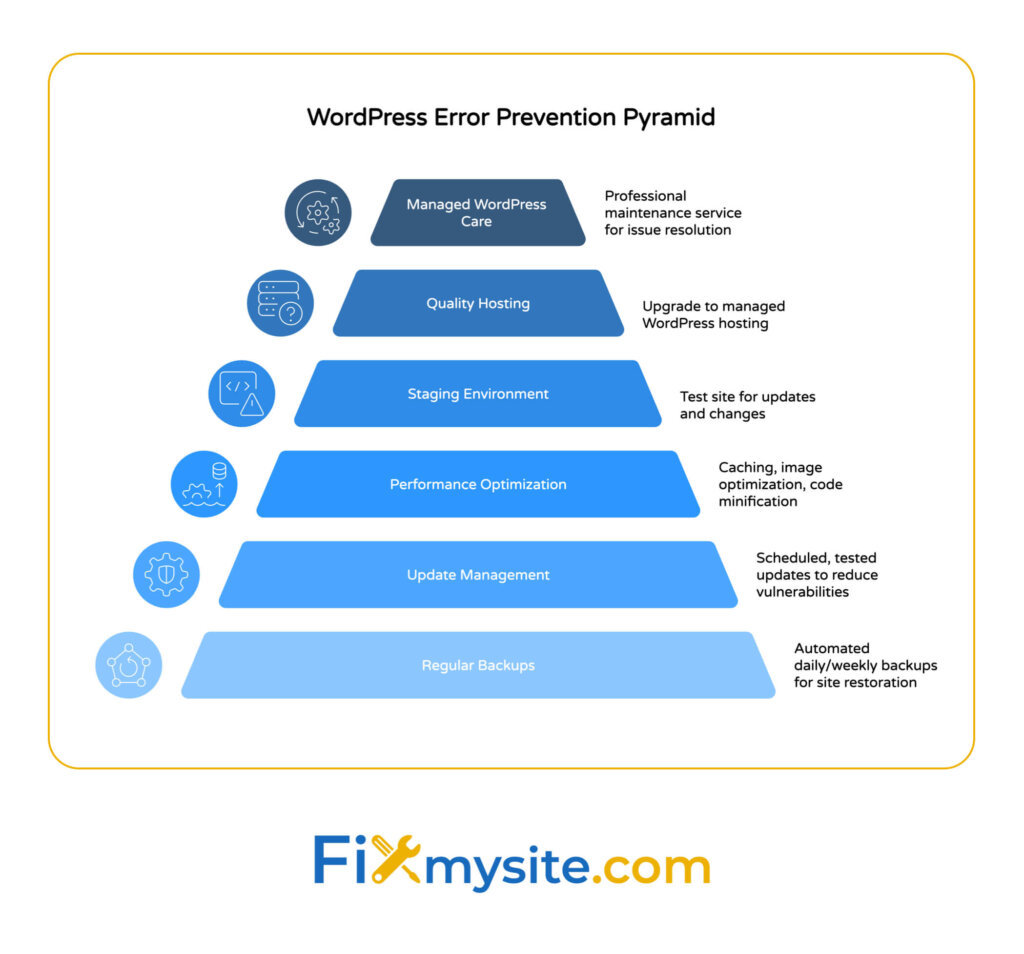
Après avoir résolu le problème immédiat, vous voudrez prendre des mesures pour empêcher 500 erreurs de se reproduire à l'avenir.
Entretien régulier
Étant donné que les vulnérabilités de sécurité sont parmi les huit problèmes critiques exploitent les pirates, il est important de maintenir régulièrement votre site WordPress. Une routine de maintenance cohérente aide à prévenir de nombreux problèmes pouvant entraîner 500 erreurs:
- Gardez le noyau, les thèmes et les plugins WordPress et les plugins
- Sauvegardez régulièrement votre site (avant d'apporter des modifications)
- Nettoyez périodiquement votre base de données
- Retirer les plugins et thèmes inutilisés
- Compatibilité du plugin et du thème Monitor
Optimisation des performances
De nombreuses 500 erreurs découlent des limitations des ressources. L'optimisation des performances de votre site peut aider à prévenir ces problèmes:
- Utilisez un plugin de mise en cache pour réduire la charge du serveur
- Optimiser les images et les fichiers multimédias
- Minify CSS et JavaScript Files
- Considérez un réseau de livraison de contenu (CDN)
- Choisissez un fournisseur d'hébergement fiable avec des ressources adéquates
Test des modifications avant le déploiement
Testez toujours les modifications dans un environnement de mise en scène avant de les appliquer sur votre site en direct:
- Créez une copie de mise en scène de votre site
- Appliquez d'abord des mises à jour ou de nouveaux plugins
- Testez soigneusement tout problème
- Déployez uniquement sur votre site en direct lorsqu'il a confirmé le travail
Implémentation de soins WordPress en cours
La mise en œuvre d'un plan de soins WordPress robuste pour la maintenance continue peut réduire considérablement la probabilité de rencontrer des erreurs de serveur à l'avenir. Un plan de soins approprié comprend:
- Sauvegardes et mises à jour planifiées
- Surveillance de la sécurité et analyse de logiciels malveillants
- Optimisation et surveillance des performances
- Maintenance régulière de la base de données
- Surveillance de la disponibilité pour détecter rapidement les problèmes
| Stratégie de prévention | Difficulté de mise en œuvre | Efficacité | Valeur à long terme |
|---|---|---|---|
| Sauvegardes régulières | Faible | Très haut | Essentiel |
| Mettre à jour la gestion | Faible | Haut | Haut |
| Optimisation des performances | Moyen | Haut | Haut |
| Environnement de mise en scène | Moyen | Très haut | Haut |
| Hébergement de qualité | Moyen (coût) | Très haut | Essentiel |
| CARE WORDPRESS GÉRÉS | Bas (externalisé) | Très haut | Très haut |
Cette matrice de stratégie de prévention vous aide à comprendre quelles approches fournissent le meilleur équilibre entre l'effort de mise en œuvre et la protection à long terme contre 500 erreurs.
Quand demander de l'aide professionnelle
Parfois, 500 erreurs sont au-delà des correctifs de bricolage, surtout s'ils impliquent des configurations de serveurs complexes ou une corruption de la base de données.
Signes dont vous avez besoin d'une assistance professionnelle
Envisagez de chercher de l'aide si:
- Vous avez essayé toutes les étapes ci-dessus et voyez toujours l'erreur
- L'erreur apparaît par intermittence et est difficile à reproduire
- Vous n'êtes pas à l'aise d'apporter des modifications à la configuration du serveur
- Vous pensez que le problème est avec le serveur de votre fournisseur d'hébergement
- Votre site a été piraté et peut avoir des logiciels malveillants provoquant les erreurs
- Vous rencontrez des problèmes de corruption de la base de données
Que fournir pour soutenir les équipes
Lorsque vous cherchez de l'aide, assurez-vous d'inclure:
- Toutes les informations de diagnostic que vous avez recueillies
- Une liste des étapes de dépannage que vous avez déjà essayées
- Accès à votre site (Identifications de connexion temporaire)
- Chronologie du moment où le problème a commencé et tout changement récent
- Journaux d'erreur si vous y avez accès
Options de support professionnel
Plusieurs ressources sont disponibles pour le support WordPress professionnel:
- L'équipe de soutien de votre fournisseur d'hébergement
- Développeurs et consultants WordPress
- Services de support WordPress spécialisés
- Le plugin ou le développeur de thème (si le problème est lié à leur produit)
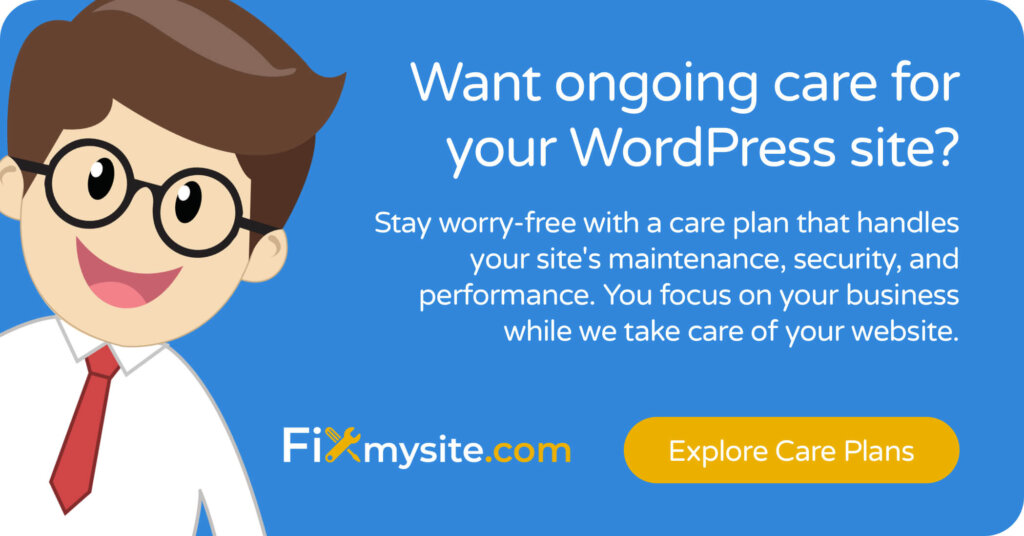
Conclusion
L'erreur de serveur interne 500 peut être frustrant, mais avec un dépannage systématique, vous pouvez généralement identifier et résoudre le problème sous-jacent. N'oubliez pas de commencer par les causes les plus courantes - les problèmes de htaccess, les conflits de plugin et les limites de mémoire - avant de passer à des solutions plus complexes.
En suivant les étapes de ce guide, vous devriez être en mesure de résoudre la plupart des 500 erreurs sur votre site WordPress. Plus important encore, la mise en œuvre des stratégies de prévention que nous avons décrites vous aidera à éviter ces erreurs à l'avenir, en gardant votre site en bon état pour vos visiteurs et clients.
Si vous avez toujours des difficultés après avoir essayé ces étapes, n'hésitez pas à demander de l'aide professionnelle. Chez FixMySite.com, nous nous spécialisons dans la résolution rapide d'erreurs WordPress comme celles-ci, en récupérant votre site en ligne avec un minimum de temps d'arrêt.
Besoin d'une assistance immédiate avec une erreur de 500? Notre équipe est prête à aider. Visitez notre page d'assistance pour récupérer votre site WordPress en ligne aujourd'hui.
